Поиск в Телеграм является одной из самых важных функций этого мессенджера, позволяющей находить нужные нам сообщения, чаты и контакты. Однако иногда пользователи сталкиваются с проблемой, когда поиск в Телеграм перестает работать. Это может быть вызвано различными причинами: техническими сбоями, неправильными настройками или обновлениями программы.
Если вы столкнулись с проблемой неработающего поиска в Телеграм, не отчаивайтесь. Существуют несколько шагов, которые помогут вам решить эту проблему и снова начать полноценно пользоваться поиском в Телеграм.
Шаг 1: Перезагрузите приложение. Это самый простой и первый шаг, который помогает восстановить работу поиска в Телеграм. Просто закройте приложение и запустите его заново. Если проблема не решена, перейдите к следующему шагу.
Почему не работает поиск в Телеграм?
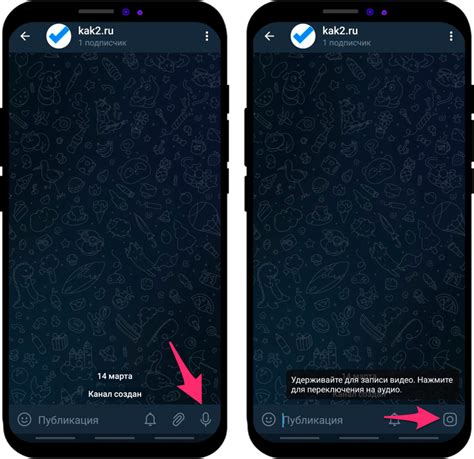
- Проблемы с интернет-соединением. Возможно, у вас недостаточно стабильное или медленное подключение к интернету, что может привести к недоступности поиска в Телеграм.
- Технические проблемы на стороне Телеграм. Некоторое время назад, разработчики Телеграма сообщили о проблемах со своими серверами, что вызвало временные неполадки с поиском. Это могло повлиять на работу функции.
- Сбой в приложении. Если вы столкнулись с проблемой поиска только на определенном устройстве, возможно, дело в самом приложении. В этом случае попробуйте перезагрузить приложение или обновить его до последней версии.
- Ограничения доступа. В некоторых случаях, поиск может быть ограничен для определенных пользователей или регионов. Возможно, для вашего аккаунта были введены такие ограничения.
Если поиск не работает в Телеграме, важно проверить все вышеперечисленные причины, прежде чем принимать решение о дальнейших действиях. Если проблема сохраняется, рекомендуется связаться со службой поддержки Телеграма для получения дополнительной помощи.
Проблемы с интернет-соединением

Если у вас возникли проблемы с поиском в Телеграм, причиной может быть нестабильное или отсутствующее интернет-соединение. Проверьте, подключены ли вы к интернету и есть ли у вас доступ к другим веб-сайтам или приложениям.
Если у вас есть проблемы с интернетом, вот несколько шагов, которые вы можете предпринять для их решения:
1. Проверьте подключение к Wi-Fi или мобильным данным. Убедитесь, что вы подключены к Wi-Fi сети или имеете достаточное количество мобильных данных для использования Телеграм. Если у вас есть проблемы с Wi-Fi, попробуйте перезагрузить маршрутизатор или обратитесь к вашему интернет-провайдеру.
2. Проверьте наличие сигнала на мобильном устройстве. Если вы используете мобильные данные, убедитесь, что у вас есть сигнал и он достаточно сильный. Если сигнал слабый или отсутствует, перезагрузите свое устройство или переместитесь в другое место с лучшим покрытием.
3. Проверьте настройки прокси или VPN. Если вы используете прокси-сервер или VPN для подключения к интернету, проверьте настройки и убедитесь, что они правильно настроены. Возможно, вам потребуется обратиться к своему администратору сети или провайдеру VPN за помощью.
4. Перезагрузите устройство. Попробуйте перезагрузить ваше устройство, чтобы обновить интернет-соединение и исправить возможные технические проблемы.
5. Обратитесь к своему интернет-провайдеру. Если у вас все еще есть проблемы с интернетом и вы не можете решить их самостоятельно, обратитесь к вашему интернет-провайдеру для помощи и поддержки.
Имейте в виду, что неисправности с интернет-соединением могут привести к неполадкам в работе приложений, включая поиск в Телеграме. Решение проблемы с интернетом может помочь вам восстановить функциональность поиска и наслаждаться полноценным использованием Телеграм.
Обновление Телеграм до последней версии

Если вы столкнулись с проблемой неработающего поиска в Телеграм, первым шагом решения этой проблемы может быть обновление приложения до последней версии.
Регулярные обновления Телеграма добавляют новые функции и исправляют существующие ошибки, включая проблемы с поиском. Для обновления приложения воспользуйтесь следующими шагами:
- Откройте Google Play Market (для Android-устройств) или App Store (для устройств Apple).
- Найдите приложение Телеграм в поиске.
- Если обновление доступно, нажмите на кнопку "Обновить".
- Подождите, пока обновление установится на устройство.
После обновления Телеграма до последней версии, попробуйте воспользоваться поиском снова. В большинстве случаев, это решает проблему неработающего поиска.
Также, рекомендуется периодически проверять наличие обновлений приложения и устанавливать их во избежание возможных проблем. Если обновление не помогло решить проблему с поиском, обратитесь в службу поддержки Телеграма для более детальной консультации.
Недостаточно памяти на устройстве
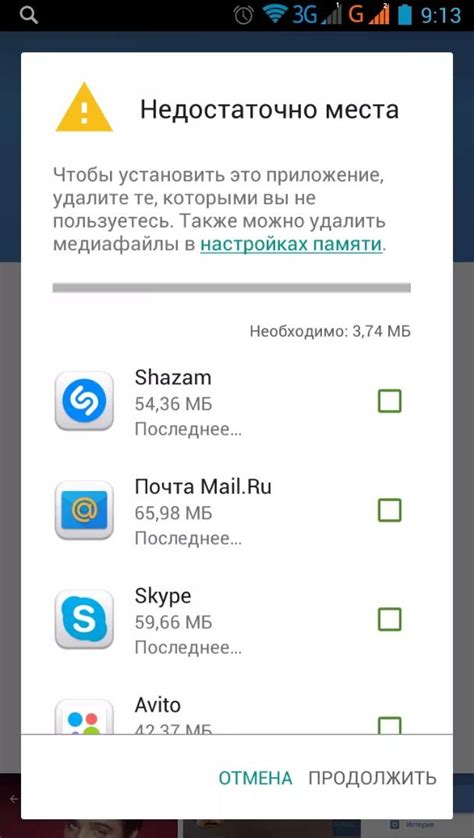
Для того чтобы решить данную проблему, вам необходимо освободить память на своем устройстве. Существует несколько способов, с помощью которых вы можете это сделать:
1. Удаление ненужных файлов и приложений. Перейдите в настройки вашего устройства, найдите раздел "Хранилище" или "Управление памятью" и просмотрите, какие файлы и приложения занимают больше всего места. Удалите ненужные файлы, фотографии, видео, а также приложения, которыми вы больше не пользуетесь.
2. Очистка кэша приложений. Для многих приложений в Телеграме есть функция очистки кэша. Она позволяет удалить временные файлы и данные, которые занимают место на устройстве. Перейдите в настройки каждого приложения в Телеграме и найдите раздел "Кэш". Нажмите на кнопку "Очистить кэш" и подтвердите операцию.
3. Перенос приложений на SD-карту. Если у вашего устройства есть слот для SD-карты, вы можете перенести некоторые приложения на карту памяти. Это позволит освободить место на встроенной памяти устройства. Перейдите в настройки вашего устройства, найдите раздел "Управление приложениями" или "Установленные приложения" и выберите приложения, которые можно перенести на SD-карту. Нажмите на кнопку "Перенести на SD-карту" и подтвердите операцию.
4. Использование облачного хранилища. Если вы имеете учетную запись в облачном сервисе, например, Google Drive или Dropbox, вы можете загрузить некоторые файлы и документы в облако. Это позволит освободить место на вашем устройстве, но в то же время сохранить данные.
После выполнения указанных действий вы должны освободить достаточно памяти на вашем устройстве для работы функции поиска в Телеграме. Если проблема не была решена, возможно, что причина в другом – обратитесь за помощью в службу поддержки Телеграм или попробуйте другие методы решения проблемы.
Очистка кэша Телеграм

Для чистки кэша Телеграм нужно выполнить следующие шаги:
- Откройте настройки своего устройства и найдите раздел "Приложения".
- Откройте список установленных приложений и найдите Телеграм.
- Нажмите на Телеграм, чтобы открыть его подробное описание.
- В подробном описании Телеграма найдите кнопку "Очистить кэш" и нажмите на нее.
После выполнения всех этих шагов кэш Телеграма будет полностью удален. При следующем запуске приложение будет создавать новый кэш, который, скорее всего, решит проблему с поиском. Если проблема все еще не решена, попробуйте перезапустить устройство и повторить эти действия.
Неполадки на сервере Телеграм
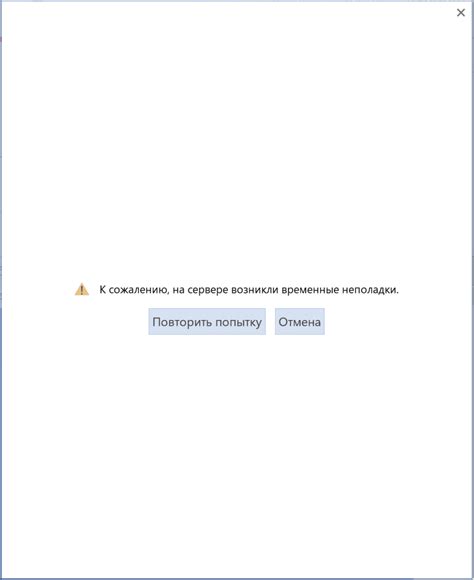
Если у вас возникли проблемы с поиском в Телеграм, одной из возможных причин может быть неполадка на сервере мессенджера. Как и любая другая онлайн-платформа, Телеграм использует серверы для обработки запросов пользователей и передачи данных. Если в какой-то момент возникают проблемы на сервере, это может привести к временным сбоям в работе функций поиска.
Часто причиной неполадок на сервере Телеграм могут быть технические проблемы или обновления, проводимые командой разработчиков. В таких случаях недоступность функции поиска может проходить в фоновом режиме и обычно не требует каких-либо действий со стороны пользователя. В большинстве случаев проблемы на сервере устраняются быстро и без участия пользователей.
Однако, если проблема с отображением результатов поиска сохраняется в течение продолжительного времени и не исправляется автоматически, можно попробовать выполнить следующие действия:
- Проверьте подключение к интернету. Часто возможные проблемы с отображением поиска могут быть связаны с неполадками в сети или интернет-соединении. Убедитесь, что у вас стабильное подключение к интернету и попробуйте перезагрузить маршрутизатор или подключиться к другой сети.
- Обновите приложение. Возможно, неполадки в работе функции поиска связаны с устаревшей версией Телеграм. Проверьте наличие доступных обновлений в Google Play или App Store и выполните их установку, если таковые имеются.
- Очистите кэш приложения. Иногда накопившиеся временные файлы или ограниченное доступное место на устройстве могут вызывать проблемы с определенными функциями мессенджера. Попробуйте очистить кэш приложения и удалить ненужные файлы с устройства.
- Обратитесь в службу поддержки. Если после выполнения всех вышеперечисленных действий проблема с поиском в Телеграм не исчезает, стоит обратиться в службу поддержки мессенджера. Они смогут оказать более подробную помощь или сообщить о возможных общих проблемах на сервере и сроках их устранения.
Будьте внимательны к дополнительной информации, опубликованной разработчиками Телеграм в их официальных источниках. Они обычно сообщают о плановых работах или возможных проблемах, которые могут повлиять на работу функций мессенджера, включая поиск. Следуйте инструкциям и рекомендациям разработчиков и не стесняйтесь обращаться за помощью, если проблема не удается решить самостоятельно.
Включение и отключение VPN

Если вы столкнулись с проблемой поиска в Телеграм, то одним из возможных решений может быть использование VPN. Включение и отключение VPN зависит от установленного на вашем устройстве программного обеспечения.
Чтобы включить VPN на мобильном устройстве, вам необходимо перейти в настройки, найти раздел "Сеть" или "Wi-Fi и сеть", а затем выбрать "VPN". После этого, вы сможете добавить новое VPN-соединение, указав необходимые данные, такие как адрес сервера и учетные данные.
На компьютере включение VPN происходит по-разному в зависимости от операционной системы. В Windows, например, вы можете найти раздел "Сеть и интернет" в настройках, а затем выбрать "VPN". В Mac OS X можно использовать программное обеспечение, такое как Tunnelblick или CyberGhost, чтобы установить и настроить VPN-соединение.
Отключить VPN можно тем же способом, через настройки устройства или программного обеспечения VPN. Важно отключать VPN, когда вы больше не нуждаетесь в безопасном подключении, чтобы не тратить ресурсы и не снижать скорость интернета.
Включение и отключение VPN может помочь в решении проблемы с поиском в Телеграм, однако стоит помнить о том, что VPN может замедлить скорость интернета, а некоторые сервисы могут быть недоступны при подключении через VPN. Перед использованием VPN рекомендуется ознакомиться с правилами и политикой конкретного провайдера.



